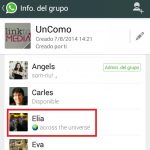Cómo grabar llamadas, conversaciones y audios en WhatsApp sin mantener pulsado el micrófono

¿Te has preguntado alguna vez cómo grabar llamadas y conversaciones de WhatsApp en Android? Tienes que saber entonces que si eres un usuario asiduo de la principal mensajera del mundo, entonces estás de suerte. Lo que ocurre es que a continuación vamos a enseñarte todos los detalles que tienes que tener en cuenta cuando hablamos de poder aprovechar al máximo cada una de sus características.
Lo cierto es que muchas de las personas que se comunican con sus amigos y conocidos a través de esta aplicación, se han mostrado interesados recientemente en poder grabar llamadas y conversaciones de WhatsApp en Android. En este artículo en especial queremos enseñarte todos los detalles que han específicamente a la posibilidad de registrar todas tus llamadas y conversaciones de WhatsApp.
Eso sí, tienes que saber que al momento de grabar llamadas y conversaciones de WhatsApp en Android, vamos a tener que aprovechar una de las mejores aplicaciones que se encuentran disponibles para terminales Android. En efecto, creemos que estamos ante una posibilidad única de comenzar a dejar evidencia de cada una de nuestras llamadas y chats, así que sigue leyendo al respecto.
WhatsApp es una de nuestras aplicaciones favoritas. Este sistema de mensajería instantánea ha estado mejorando mucho en los últimos tiempos y añadiendo nuevas funcionalidades, como la de poder hacer llamadas de forma gratuita. Si eres un/a usuario/a habitual de las llamadas a través de esta aplicación, te interesará saber cómo grabar llamadas de WhatsApp.
Como usuarios siempre estamos pidiendo constantes mejoras en las aplicaciones que más nos gustan y hace ya algún tiempo que existe entre los usuarios el deseo de poder grabar las llamadas efectuadas a través de WhatsApp la mensajería confiable, simple y segura. Sin embargo, la aplicación sigue sin ofrecer esta funcionalidad.
Eso sí, los rumores parecen indicar a que los desarrolladores están trabajando en esta función y es posible que la veamos en futuras actualizaciones.
Ten en cuenta que en la mayoría de países grabar llamadas sin el consentimiento de ambas partes no es una práctica legal, así que ten siempre el permiso de la otra persona antes de grabar una llamada.
- Grabar llamadas y conversaciones de WhatsApp
- Mejores apps para grabar llamadas de WhatsApp en Android
- Mejores apps para grabar llamadas de WhatsApp en iPhone
- ¿Es legal grabar las conversaciones y llamadas de WhatsApp en España?
- ¿Dónde se guardan las llamadas de voz de WhatsApp Messenger?
- Pasos para enviar un mensaje de voz en WhatsApp en modo manos libres
- ¿Cómo pasar los mensajes de texto a voz en WhatsApp?
- Problemas y soluciones al error de notas de voz en WhatsApp Mesenger
- Nueva manera de enviar audios en WhatsApp con el botón de micrófono
- Grabar llamadas WhatsApp
Grabar llamadas y conversaciones de WhatsApp
Como decíamos, si en algún momento tienes llamadas o videollamadas importantes en WhatsApp, entonces es probable que pretendas que estas queden almacenadas en tu smartphone, y hoy queremos enseñarte cómo hacerlo. Lo primero que tienes que considerar en estos casos es que es realmente fácil grabar dichas llamadas de WhatsApp en Android, así que vamos a ver cómo hacerlo.
Para empezar a grabar tus llamadas de WhatsApp y/o conversaciones, antes que nada tienes que descargar la aplicación que ha sido especialmente desarrollada para ello, y es el caso evidentemente de la denominada grabar automáticamente mp3, que podrás conseguir de forma gratuita en este enlace. En cualquier caso, es imprescindible contar con la última versión de WhatsApp para que la aplicación funcione.

Luego de haber bajado e instalado la aplicación, tienes que abrirla, y cuando comiences una llamada en WhatsApp, para grabarla tendrás que mantener presionado el botón rojo que te aparecerá en la pantalla desde entonces. Cuando hayas terminado con la llamada, ésta quedará almacenada definitivamente en la carpeta que hayas seleccionado, por lo que como ves es realmente sencillo.
Si por algún motivo pretendes que la grabación de la llamada finalice antes de la llamada en sí, entonces tienes que hacer click en la opción de Stop que tienes a mano, y la gtrabación va a detenerse de forma automática. Más allá de esto que hemos señalado, debes saber que esta app funciona también para grabar las comunicaciones mediante otras plataformas como Google Voice, Skype o Viber.
Grabar llamadas de WhatsApp con aplicación externa en Android
No podemos grabar llamadas de WhatsApp directamente desde la aplicación, pero sí podemos hacerlo con una aplicación externa, en este caso con Real Call Recorder o Grabar Automáticamente MP3, una aplicación que se puede descargar desde la Google Play Store de forma gratuita. Eso sí, necesitamos que nuestro móvil sea root.
Lo primero que tenemos que hacer es descargar e instalar la aplicación. A continuación abrimos la aplicación desde el menú de Android y luego entramos en WhatsApp para habilitar la opción de grabación.
Cerramos la aplicación de grabación de llamadas de WhatsApp y realizamos una llamada para comprobar que funciona adecuadamente. Una vez que finalices la llamada se debería haber creado un archivo con la fecha y la hora de la llamada. Para poder reproducirla nos vamos a la aplicación y accedemos a Lista de Grabaciones.
Grabar llamadas de WhatsApp en iPhone
Si tu teléfono es un iPhone también puedes grabar las llamadas efectuadas o recibidas a través de este sistema. Necesitas tener un iPhone con cualquier versión de iOS y debe tratarse además de un móvil que tenga Jailbreak y las últimas novedades de iOS 9.3.2
En este caso ejecutamos Cydia en nuestro iPhone con Jailbreak e instalamos la aplicación Watusi, que suele estar en el repositorio de BigBoss. Una vez que hemos instalado Watusi abrimos WhatsApp y vamos a Configuraciones > Preferencias, marcamos Watusi.
Ahora realizamos una llamada para comprobar si funciona adecuadamente. La lista con todas las grabaciones de llamadas de WhatsApp se encuentra en la pestaña Grabaciones.
Estos métodos que os hemos explicado hoy sirven con prácticamente todas las aplicaciones de mensajería instantánea que tienen opción de hacer llamadas a través de Internet, como Skype, Line o Viber.

Limpieza en WhatsApp
Frente a aquellos que quieren grabar las llamadas efectuadas a través de esta aplicación de mensajería instantánea, están los que quieren deshacerse de todos los archivos que la aplicación guarda por defecto. Lo que hay que hacer en estos casos es desactivar la descarga de archivos automática.
En este caso nos vamos a Menú > Ajustes de chat > Descarga automática de multimedia. Si entras en esta opción verás que por defecto está activada la opción de descargar “siempre” los contenidos que lleguen a los chats. Puedes desactivar completamente la descarga automática o bien permitirla únicamente cuando el móvil esté conectado a una red WiFi.
Mejores apps para grabar llamadas de WhatsApp en Android
Bien, lo primero que tenemos que decir en este sentido es que, al menos hasta el momento, WhatsApp no cuenta con una función nativa que nos permita grabar las llamadas que estamos realizando, por lo que la única alternativa posible es utilizar una app de terceros.
Afortunadamente en Android eso no representa ningún problema puesto que hay muchas apps que nos permiten desarrollar este tipo de tareas, aunque a continuación queremos mencionarte algunas de ellas, las que más nos gustan. Hablamos, en efecto, de Call Recorde y Recordable.
Las mismas te permitirán grabar las llamadas de voz que quieras desde tu aplicación de mensajería, de modo que las llamadas queden almacenadas para que puedas escucharlas más tarde cuando quieras si tienes intención de recordar algo.
Para grabar las llamadas de voz en WhatsApp sigue estos pasos:
- Descarga estas apps pero en tu ordenador, no en el móvil
- Luego en el móvil ve a las opciones de desarrolladores de tu Android desde Ajustes, Acerca del teléfono
- Allí entra a Depuración USB
- Cuando estén instaladas las apps en la PC, las abres y vas al apartado de Install USB Driver
- Instalas el dispositivo para que se sincronicen ambos terminales
- En ese momento activas Recordable en el smartphone, y automáticamente podrás grabar las llamadas que quieras
Mejores apps para grabar llamadas de WhatsApp en iPhone
Si bien en Android el proceso para grabar llamadas de voz en WhatsApp es relativamente sencillo, tenemos que decir que en iPhone no resulta así. De hecho, la mayoría de los usuarios hasta hace poco aprovechaban los beneficios del Jailbreak, pero ahora ha quedado en desuso.
De hecho, a día de hoy la mejor opción es realizar la grabación desde el Centro de control que viene incorporado en iOS 11 y versiones siguientes, ya que la gente de Apple sí ha pensado en esta función para la mensajera. Entonces sigue estos pasos:
- Lo primero que tienes que hacer es ir a Ajustes
- Allí a Centro de control
- Luego a Personalizar centro de control
- En Centro de control tenemos que añadir Grabación de pantalla
- Cuando quieras comenzar una grabación, simplemente tienes que arrastrar el menú del centro hacia arriba, para que aparezca esta opción
- Desde que actives la función, todo lo que se hable en esa llamada quedará registrado
Ten en cuenta que estas llamadas quedarán almacenadas casi de forma inmediata, por lo que luego puedes gestionarlas como prefieras.

¿Es legal grabar las conversaciones y llamadas de WhatsApp en España?
Por supuesto, en ningún caso podemos perder de vista que sobre la grabación de las llamadas que recibimos en WhatsApp existen todo tipo de dudas desde el plano legal, ya que muchos consideran que es un ataque a la privacidad.
Sin embargo, las leyes actuales no indican que realizar una grabación de llamada en España sea ilegal, siempre y cuando quien graba la llamada sea uno de los partícipes de la misma. Esto quiere decir que si lo haces, no estarás cometiendo ningún tipo de delito en absoluto.
¿Dónde se guardan las llamadas de voz de WhatsApp Messenger?
Por último, sabemos que muchos usuarios que han aprovechado los tutoriales anteriores se estarán preguntando dónde se almacenan las llamadas de voz que realizamos en WhatsApp Messenger. Pues bien, al respecto debemos decir que todas ellas van directamente a la mensajera.
La forma más sencilla de comprobarlo es abrir WhatsApp, y una vez dentro de la app ir al apartado del centro entre los tres que aparecen, el de Llamadas, ya que allí tenemos cronológicamente todas las llamadas que hemos realizado. WhatsApp, como la principal app de mensajería instantánea del mundo, se encuentra todo el tiempo obligada a lanzar nuevas funciones que consigan que el público permanezca enganchado a ella, y en esta ocasión no hay excepciones.
Lo cierto es que hace poco vimos cómo los mensajes de voz o mensajes de audio llegaban a esta plataforma, siendo una opción más que interesante para aquellos usuarios que tienen que enviar mensajes demasiado extensos. Y aunque a no todo el mundo le gusta recibir mensajes de voz, sí somos muchos los que los aprovechamos para enviar mensajes largos. El único problema, si se quiere, es tener que mantener el icono del micrófono presionado para grabarlos.
Sin embargo, podemos decir que afortunadamente existen algunos trucos que nos permiten grabar mensajes de audio de una forma mucho más rápida, así que a continuación queremos detenernos en este paso a paso tan interesante.
Pasos para enviar un mensaje de voz en WhatsApp en modo manos libres
Bien, a continuación te enseñamos entonces los pasos básicos para enviar un mensaje de voz en WhatsApp:
- Entra a la aplicación de WhatsApp
- Busca el chat en cuestión
- Ve a la línea final de Escribe un mensaje
- A la derecha verás el icono del micrófono
- Tienes que mantenerlo presionado
- Se abrirá un nuevo menú, y desde éste verás varias alternativas
- Una de ellas es la de Audio. La tienes que seleccionar
- Luego le das a Grabar para comenzar con la grabación. Esto permite que no tengas que mantener el icono pulsado
- Entonces presiona encima de Detener
- Si quieres puedes enviar el audio directamente, o bien escucharlo antes de enviarlo por si quieres modificarlo
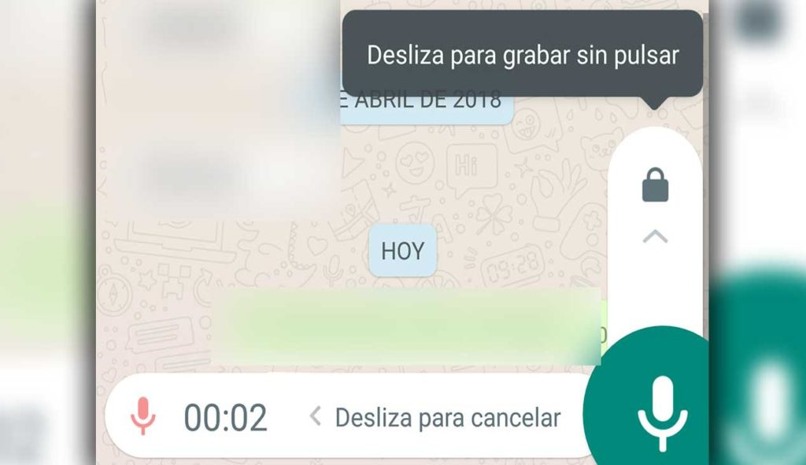
¿Cómo pasar los mensajes de texto a voz en WhatsApp?
Ahora bien, sabemos que también está el caso de algunas personas que en realidad quieren enviar mensajes de texto pero sin tener que escribirlos, y por suerte debemos decir que WhatsApp nos deja dictar los mensajes para que los envíes escritos.
Lo que tienes que hacer para que WhatsApp escriba los mensajes por ti es seguir estos pasos:
- Ve a WhatsApp
- Abre el chat en cuestión
- Busca el icono de micrófono que se encuentra dentro del teclado
- Al presionarlo aparecerá la leyenda Habla ahora
- Tienes que hablar todo lo que quieras para que la app lleve la voz a texto
- Finalmente, ten en cuenta que una vez que hayas logrado dictar el mensaje puedes modificarlo antes de remitirlo
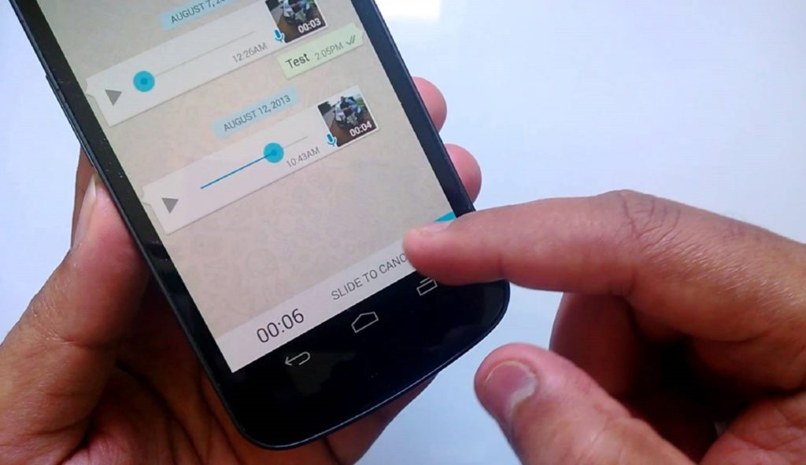
Problemas y soluciones al error de notas de voz en WhatsApp Mesenger
De vez en cuando los usuarios se encuentran con errores cuando quieren enviar notas de voz en la principal app de mensajería de todo el mundo, y es por eso que queremos enseñarte algunos detalles que deberías tener en cuenta en estos casos:
- Siempre ten la última actualización instalada: las nuevas funciones de la mensajera se encuentran disponibles muchas veces sólo en las más recientes versiones del servicio, de forma que te recomendamos que intentes mantenerlo actualizado en la medida de tus posibilidades,
- Borra la caché de vez en cuando: si de todos modos sigues teniendo problemas con tu experiencia de uso en WhatsApp, te recomendamos que de vez en cuando elimines la caché, algo que puedes hacer desde Ajustes, Aplicaciones, WhatsApp, Almacenamiento, Borrar caché,
- Revisa los permisos para evitar errores: finalmente, puedes deshacerte de muchos de los errores que suele dar esta aplicación con sólo revisar los permisos de la app, algo que es posible desde Ajustes, Aplicaciones, WhatsApp, Permisos.
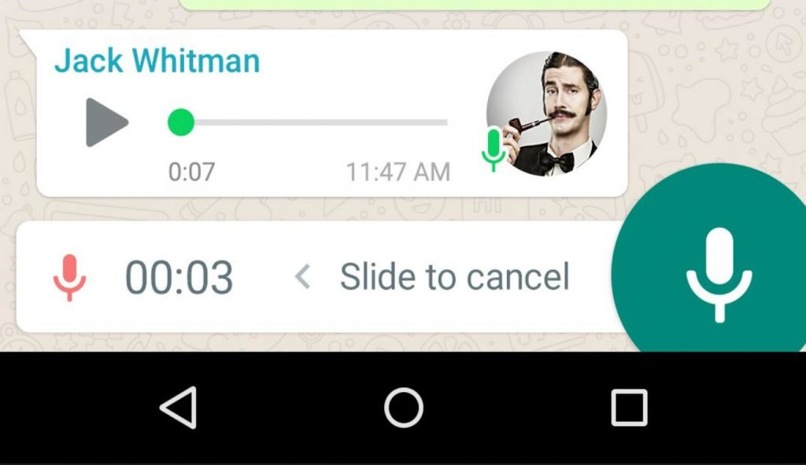
Nueva manera de enviar audios en WhatsApp con el botón de micrófono
Finalmente. por supuesto no podíamos dejar de mencionar que existe una forma más novedosa e interesante de poder enviar los audios de WhatsApp utilizando el icono del micrófono sin tener que estar pendientes de él. Para ello, sigue estos pasos:
- Abre la app de WhatsApp
- Busca la conversación en cuestión
- Pulsa encima del botón de micrófono
- Cuando lo hayas hecho, verás encima del icono un candado
- Tienes que deslizarlo allí para que el teléfono siga grabando mientras tanto
- Cuando lo sueltes, la grabación finalizará de inmediato
- Puedes enviar el audio en ese momento o desecharlo y grabar uno nuevo
Esta última es, para nosotros, la mejor forma de enviar audios en WhatsApp a día de hoy.
Si hablamos de las principales aplicaciones que podemos llegar a tener instaladas en nuestros dispositivos móviles, tenemos que destacar que probablemente para muchos de los usuarios, WhatsApp tendrá seguro un lugar privilegiado entre casi todos nuestros lectores.
Por supuesto, tenemos que destacar que WhatsApp es la principal aplicación que podemos recomendar cuando se trata de mensajeras, y en este caso en especial, queríamos enseñarte a aprovechar una función que no viene por defecto en este terminal.
Lo primero que debemos destacar es que si sueles utilizar WhatsApp habitualmente, ya sabrás entonces es que esta aplicación no cuenta con ninguna función de grabación de llamadas presente, que venga por efecto, más allá de que mucho ha estado mejorando en los últimos días.
Tenemos que señalar, en este sentido, que en este artículo en especial, queremos hablar acerca de la posibilidad de recordar algunas conversaciones con tus amigos mediante el sistema de grabación de llamadas para WhatsApp.
Lo primero que tienes que tener en cuenta en este sentido, es que basta realizar un repaso acerca de las principales aplicaciones de grabación de llamadas en la tienda Google Play Store, para comprobar que existen un montón de aplicaciones para grabar tus conversaciones telefónicas normales.
En efecto, si lo que quieres es saber cómo grabar llamadas de WhatsApp Android de la forma más simple y rápida posible. en las siguientes líneas vas a encontrar toda la información al respecto.
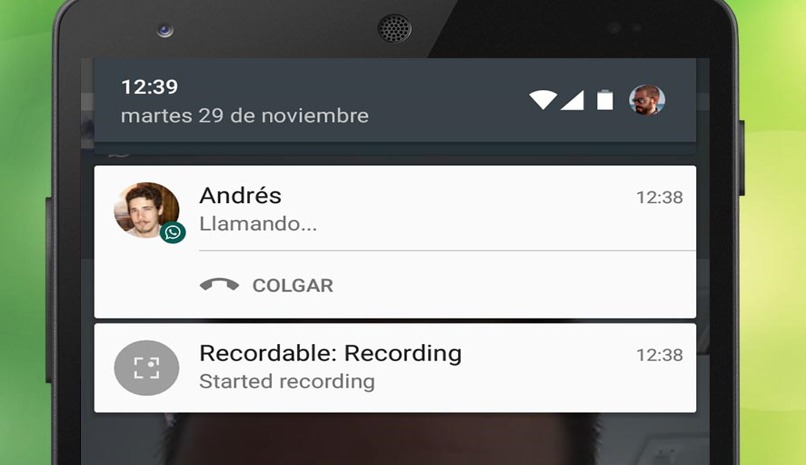
Hay que tener en cuenta que grabar llamadas de teléfono sin el consentimiento de ambas partes es ilegal e inmoral. Así que se recomienda usar las grabadoras de llamadas siempre que haya consentimiento por ambas partes.
Grabar llamadas WhatsApp
Lo primero que tienes que hacer entonces es descargar la aplicación de llamadas y grabación de WhatsApp, directamente desde este enlace que es el oficial de la tienda Google Play Store, lo que significa que no tendrás absolutamente ningún problema para aprovecharlo al máximo. Tienes que saber que se trata de una de las más famosas para grabar llamadas de WhatsApp, y lo atractivo de la misma, denominada grabar automáticamente mp3, es que funciona también con otras mensajeras como Skype, Viber y Tango.
En cuanto al funcionamiento de esta aplicación, tienes que considerar de la misma forma que registra llamadas entrantes y llamadas salientes de WhatsApp, por lo tanto, siempre que quieras registrar de forma definitiva una comunicación con una persona conocida, no tengas dudas en aprovechar esta aplicación. Al mismo tiempo, tienes que saber que esta app almacena toda la grabación en la tarjeta SD del teléfono en formato MP3, lo que hace que sea sumamente sencillo poder reproducir las grabaciones cuando quieras.
Seguimos analizando las herramientas de este sistema de grabación de llamadas en WhatsApp, y pasamos a hablar de algunas de ellas, como el caso de que podemos borrar las grabaciones en apenas un segundo. También es posible compartir luego esos contenidos a través de las redes sociales, aunque por supuesto te recomendamos que no lo hagas. En todo caso, puedes compartir los audios también a través de tus correos electrónicos. A eso tienes que sumarle que podrás configurar bastantes cuestiones.
¿Has podido grabar tus conversaciones de WhatsApp con este paso a paso?